您在Mac上找到了带有.7z的文件,请问该如何使用? 首先,.7z文件是7-zip存档格式,可以将其视为另一个存档文件。 Mac OS X不知道默认情况下如何处理这些文件,但这并不多,因为有一个免费的应用程序可以打开.7z文件,可以轻松访问以提取Mac的7zip并获取其内容。 我们将帮助您了解 如何在Mac上打开7z文件,快速而简单。 这是一个简单的步骤。
内容: 什么是.7z文件?如何在Mac上有效地打开7z文件(推荐)如何使用Unarchiever在Mac上打开7z文件使用Unarchiver Online在Mac上打开7z文件关于如何在Mac上打开7z文件的结论
什么是.7z文件?
所有7z文件都是7-Zip文件存档,类似于其他旧的压缩存档,如ZIP和RAR。 文件压缩中使用的算法主要与这些其他格式不同。 压缩算法可以显着减少大文件(如高清视频),使其更容易共享或存储更长时间。 与存档中的其他文件一样,7z也可以使用密码进行加密以获得额外保护。 7z文件的总大小主要取决于数据总数和使用的压缩量,但7z文件永远不会大于其内容的总和。
那么如何在Mac上打开7z文件或在Mac上解压缩文件呢? 如果Windows用户能够使用本机7-Zip解压缩实用程序格式访问7z文件,则该程序没有正式的Mac版本。 但是,苹果发烧友不需要失望:OS上的许多压缩应用程序都可以打开7z格式,其中大多数是免费的。 除了解压缩这些文件外,这些应用还可以将Mac文件压缩为7z文件并打开其他存档格式。

如何在Mac上有效地打开7z文件(推荐)
iMyMac PowerMyMac 是专为多合一软件设计的Mac应用程序。 您可以一次完成所有操作:Mac清理程序,取消存档文件,显示监视器,应用程序卸载程序,秘密管理员等。使Mac易于控制。 您可以非常直观地查看Mac的状态。 例如,查看如何使用CPU,如何使用内存以及如何使用硬盘空间。 它正在详细扫描Mac。 这样可以清理照片垃圾,iTunes的过时备份,不必要的电子邮件附件和系统垃圾。 清洁垃圾箱,一次单击即可删除旧文件和大文件。 大多数情况下,可以扫描重复的文件以增强预览和删除效果。
提示: 当前版本暂时不支持以下功能,但是将来会发布支持以下功能的特殊软件。
让我们看看如何使用 PowerMyMac 在 Mac 上打开 7z 文件:
1。 选择Unarchiever
检查Mac的运行状态后,在ToolKit中选择Unarchiver。
2.选择文件
将文件直接拖到压缩路径左侧的空白站点,或浏览文件以选择文件。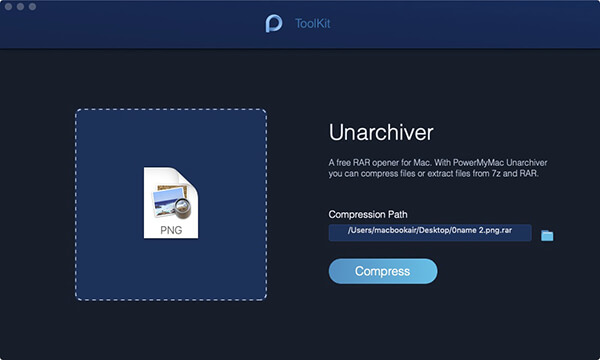
3.压缩文件
要开始压缩文件,请按“压缩”按钮。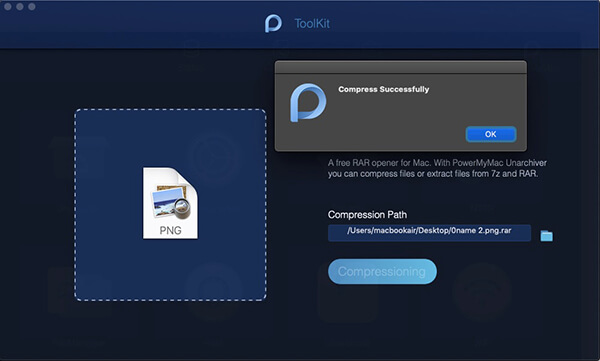
4.解压缩文件
您还可以将文件直接拖到左侧的空白网站中,或者如果要解压缩文件,则浏览压缩路径文件以选择文件。 要执行该命令,请按“解压缩”按钮。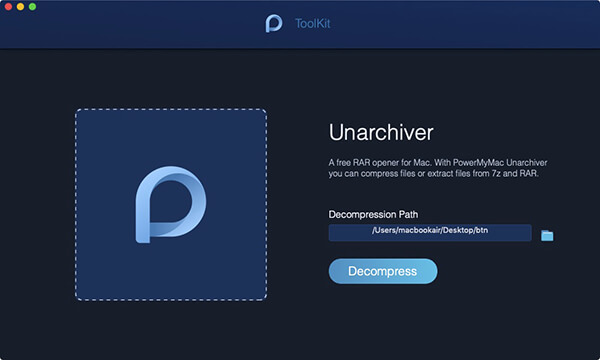
该过程完成后将显示通知。
但是,由于在Mac计算机上安装了PowerMyMac,因此不必按照上述步骤压缩rar。或7z。 文件。 如果要保存rar。 或7z。 否则,Mac文件上将显示一个与PowerMyMac相同的蓝色P图标。 您可以通过双击将文件自动转换为zip。 那太不可思议了吗? 是! 是! 是。 您可以 打开并查看rar。 和7z。 直接在Mac上。
如何使用Unarchiever在Mac上打开7z文件
1。 下载Unarchiever
转到App Store并下载Unarchiever Mac。
2。 开始关联文件
启动Unarchiver,您将看到文件关联列表,让Unarchiver关联.7z文件。
3。 开始这个过程
Unarchiver的.7z与您的Mac相关联后,您可以双击任何.7z文件,在Mac上以任何其他格式打开和解压缩,或者您可以运行Unarchiver并将.7z文件拖放到您的实用程序中。
4。 完成这个过程
在尝试打开或与提取的文件交互之前完成7z解压缩
这就是全部,现在您可以随时在Mac上打开7z存档文件。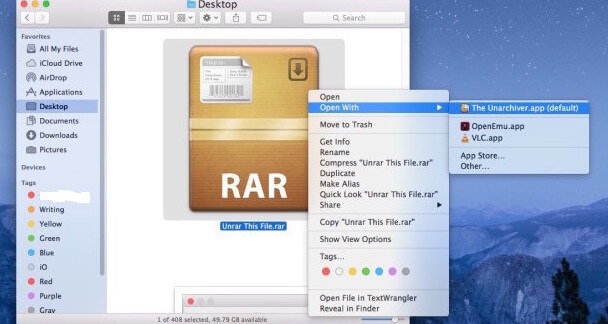
现在,您已经安装了UnArchiver并将其与7z 7-zip文件结合在一起,只需双击7z存档即可启动它。 它会在UnArchiver内部打开,以在单个位置解压原始7z文件,然后在准备好后自动退出应用程序。 您可以直接打开Unarchiver,也可以通过Unarchiver直接打开文件以解压缩文件。 除此之外,您还可以选择Keka Mac为Mac提取7z文件。
使用Unarchiver Online在Mac上打开7z文件
如果您更喜欢在线工具来打开7z文件,则可以使用一些在线Unarchiver Mac工具:
- 存档提取器
- 压缩包
- 解压在线
这些在线工具易于使用并且具有相似的步骤,以Archive Extractor为例,遵循如何在Mac上打开7z文件的步骤:
- 转到网站: https://extract.me/
- 选择“存档提取器”,然后从计算机中选择7z文件。
- 它将开始解压缩7z文件,您只需要等待该过程完成即可。
- 压缩后,将它们下载到您的计算机,您现在可以打开它们。
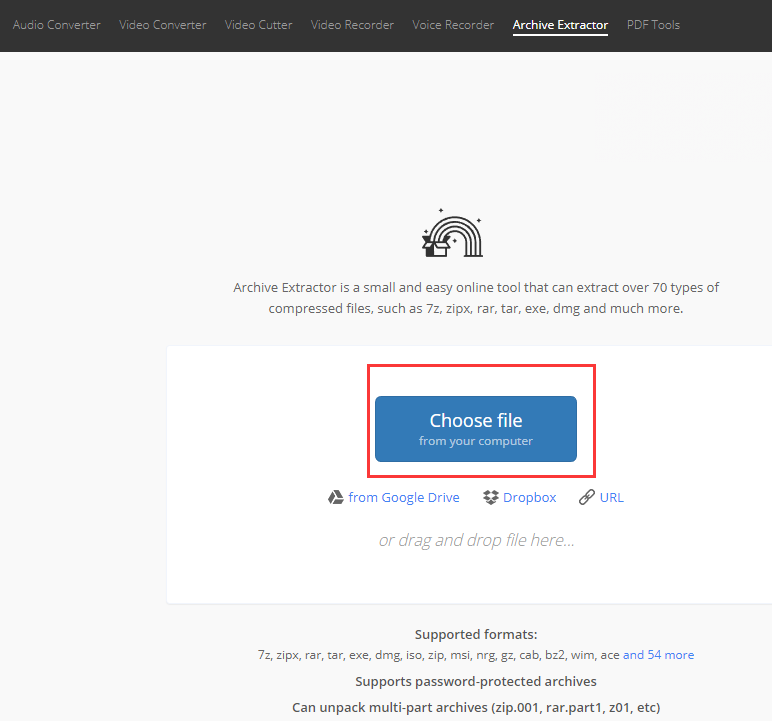
关于如何在Mac上打开7z文件的结论
由于7zip存档的强大压缩,可以在短时间内提取大型7z存档,如果7zip扩展为比原始文件大小更大的内容,您不会感到惊讶。 这是正常的,只需确保您有足够的空间来存储未压缩的数据。
Unarchiver也是在Mac上打开各种存档格式的一种非常流行的方式。 Unarchiver之前被提及作为在Mac OS中打开和解写RAR文件的替代方案,它基本上允许您打开任何可以想象的文件格式,无论是来自神秘来源,还是来自运行Mac OS X,Windows的计算机或Linux。 它是任何Mac软件工具包的一个很好的补充,因为它提供了广泛的灵活性和免费的成本。
有时你必须打开7z文件并且对这个过程感到不方便。 值得庆幸的是,站在PowerMyMac来解决问题。 毕竟,如果您只需要一些时间来打开这种类型的文件,因为它将自动化,您再也不必重新打开它。 当您发现将自己放在MacBook Pro中有点困难时,我们随时欢迎您使用PowerMyMac让您的生活更简单,更轻松,更方便。



